Автокоррекция фото онлайн: Автоматическое повышение детализации фотографии онлайн
12 лучших приложений для редактирования фотографий [2023]
Обзор лучших 12 приложений для редактирования фотографий с простым интерфейсом, мощными функциями, поддержкой всех форматов и возможностью легко делиться ими.
Скачать Бесплатно
Скачать Бесплатно
В настоящее время каждый человек может сделать фотоснимок при помощи iPhone или смартфона Android, однако по-прежнему возникает вопрос: какую программу использовать для редактирования фотографий прежде чем, скажем, загрузить их в в Instagram, чтобы собрать много лайков. Какие лучшие приложения для редактирования фотографий для вас? Вы ищите одношаговое исправление или более продвинутые эффекты? В этой статье мы покажем вам 12 лучших приложений для редактирования фотографий, которые можно использовать для iPhone и Android.
- Часть 1: Лучшее приложение для редактирования фотографий на iPhone
- Часть 2. Лучшее приложение для редактирования фотографий на Android
Часть 1: Лучшее приложение для редактирования фотографий на iPhone
1.
 VSCO
VSCOОсобенности:
- Отредактируйте свою фотографию при помощи множества установленных фильтров в один клик
- Основные функции редактирования, которые позволяют обрезать фотографии и регулировать экспозицию, цвет и резкость.
- Программа отлично подходит для Instagram.
Плюсы
- Фотографии выглядят естественно, благодаря классным эффектам.
Недостатки
- Программа заставляет пользователей совершать покупки в приложении.
Цена: бесплатно/$19.99
2. Adobe Lightroom
Этот редактор может легко работать на iOS, а также на платформе Android и доступен бесплатно.
Особенности:
- Мощные расширенные настройки и редактирование.
- Предустановки одним касанием для быстрого редактирования.
- Программа позволяет обмениваться фотографиями в Instagram, Facebook, Twitter, Flick.
- Есть возможность сохранять фотографии в Adobe Creative Cloud, чтобы потом получить к ним доступ на других устройствах через облако.
Плюсы
- Впечатляющие элементы управления с эффективной синхронизацией.
Недостатки
- Это лучшее приложение для редактирования довольно сложное, может создать сложности для начинающих.
Цена: бесплатно/ оплата взимается за премиум-функции.
3. Enlight
Если вам необходимо больше элементов управления геометрическими настройками, локализованными потребностями редактирования изображений и маскирующими функциями, в таком случае программа Enlight подойдет вам. Как одно из лучших приложений для редактирования фотографий, Enlight обладает широким набором предустановленных стилей, настроек света, текстур, рамок, границ и макетов коллажей.
Как одно из лучших приложений для редактирования фотографий, Enlight обладает широким набором предустановленных стилей, настроек света, текстур, рамок, границ и макетов коллажей.
Особенности:
- Точный контроль над цветом, тоном и деталями.
- Инструмент Maskting позволяет плавно смешивать эффекты.
- Программа позволяет писать или рисовать прямо на вашем изображении, добавлять и настраивать текст, границы, рамки.
- Программа позволяет создать фотомонтаж мгновенно.
Плюсы
- Интерфейс работает впечатляюще.
Недостатки
- Этот инструмент совместим только с платформой iOS.
- Доступна только платная версия.
Цена: бесплатно/платно
4. Photoshop Express
Adobe пользуется популярностью среди лучших приложений для редактирования фотографий благодаря своему классическому интерфейсу и продвинутым инструментам редактирования. Представлено множество основных инструментов коррекции наряду со специальными эффектами, локализованные настройки, сенсорная способность Photoshop и отличные стили.
Особенности:
- Программа позволяет создавать фотоколлаж студийного типа в несколько нажатий.
- Программа позволяет загружать фотографии с устройства, Adobe CC, Dropbox, Facebook или Google Photos.
- Доступна регулировка контрастности, экспозиции и баланса белого в одно касание.
- Удаление пятен, коррекция цвета и изменение размера изображения.
Цена: бесплатно/$19.99
5. PicsArt Photo Studio
PicsArt — это универсальное приложение для редактирования фотографий для iPhone, вы можете использовать его удивительные наклейки, шрифты, текст для создания красивого фотоколлажа. Кроме того, программа позволяет редактировать видео.
Особенности:
- Программа позволяет создать ремикс картинки в коллажи и мемы.
- Редактор позволяет создавать коллажи, использовать инструменты для рисования, фото, видеоредактор.
- Программа предлагает вам множество предустановленных фильтров.

Плюсы
- Мощные функции с эффектными результатами.
- Доступны бесплатные и парные версии.
Недостатки
- Бесплатная версия ограничена несколькими функциями.
Цена: бесплатно
6. FilterStorm Neue
Это привлекательное приложение для редактирования позволяет пользователям выполнять расширенные настройки для всех задач редактирования. Некоторые из лучших и наиболее интерактивных функций включают в себя настройки кривых, тона и уровней вместе с микшерами каналов. Вы сможете применить к этому инструменту эффекты повышения резкости, водяных знаков, снижения шума и четкости.
Особенности:
- Программа быстрая и простая в использовании.
- Метаданные FTP и IPTC с заменой кода.
- Смешивание цветов и маскировка.
Плюсы
- Вам определенно понравится доступ к инструменту клонирования, который может легко заменить или удалить ненужные объекты.

- Представлено множество предустановленных фильтров с настраиваемыми функциями.
Недостатки
- Существует только платная версия, которая работает на устройствах iOS.
Цена
Часть 2. Лучшие приложения для редактирования фотографий на Android
1. Google Snapseed (Android/iOS)
Если вы хотите лучшее программное обеспечение для редакции фотографий на Android, эта программа имеет множество инструментов редактирования, которые могут помочь в регулировке яркости, цвета, контрастности, а также обеспечит различные геометрические функции коррекции. Коллекция расширенных фильтров позволяет легко редактировать гламурное свечение, размытие линз, гранж, HDR scape, Noir и рамки.
Особенности:
- Программа мощная и очень проста в использовании.
- Легкая настройка цвета, экспозиция, регулировка резкости.
- Функции редактирования, такие как обрезка, поворот, выпрямление.

- Выравнивание оттенков, рисование при помощи кисти, Структура, HDR, Перспектива.
Плюсы
- Программа позволяет быстрее обрабатывать все форматы медиафайлов.
Недостатки
- Интерфейс не удобен для новичков.
Цена: бесплатно
2. Photomate R3
Хотя это дорогостоящий вариант, но профессионалам наверняка понравится работать на Photomate R3. Этот инструмент может легко обрабатывать изображения JPEG, а также необработанные данные, а для расширенных элементов управления вы можете получить доступ к локализованному цветовому корректору, корректору объектива, настройкам размытия, повышению резкости и многим другим функциям и элементам.
Особенности:
- Вы можете декодировать и редактировать raw-файлы, такие как cr2, nef, arw, rw2.
- Полный контроль над балансом белого и экспозицией.
- Настройки экспозиции, контрастности, освещения, тени, четкости, вибрации или даже на основе объектива.

Плюсы
- Широкий набор функций с удобным интерфейсом.
- Он также может обрабатывать файлы необработанных данных.
Недостатки
- Очень высокая цена.
- Он совместим только с Android.
Цена: бесплатно/платно
3. Prisma
На самом деле Prisma не была предназначена для редактирования фотографий, но пользователи впечатляюще наслаждаются ее возможностями для разработки настроенных изображений. Здесь вы можете получить доступ к целому ряду графических работ, стильных фильтров и умных алгоритмов, которые могут удивительно выполнить любую работу.
Особенности:
- Превратите фотографии в искусство.
- Более 800 фильтров современного искусства.
- Потрясающие фотоэффекты.
Плюсы
- Лучший вариант, если вы хотите разработать художественный стиль изображения.
- Интересные варианты редактирования.
Недостатки
- Может работать только на определенных устройствах.

- Это не настоящая платформа для редактирования (программа не была создана как редактор изображений).
Цена: бесплатно/платно
4. Pixlr
Вы можете легко использовать самые разнообразные накладки, средства для удаления пятен и косметические корректировки.
Особенности:
- Более 2 миллионов комбинаций бесплатных эффектов, наложений и фильтров.
- Автоисправление, двойная экспозиция.
- Возможность стилизации изображения таким образом, чтобы оно выглядело как карандашный рисунок, набросок чернил, плакат.
- Сделайте свои селфи красивыми.
Плюсы
- Поставляется с бесплатной и платной версией.
- Мощный набор функций.
Недостатки
- Начинающие пользователи должны пройти специальный курс, прежде чем начать работу в данной программе.
Цена: бесплатно
5. Aviary
Это еще одно приложение для редактирования фотографий, которое предлагает надежность для всех задач редактирования с помощью удобного набора функций.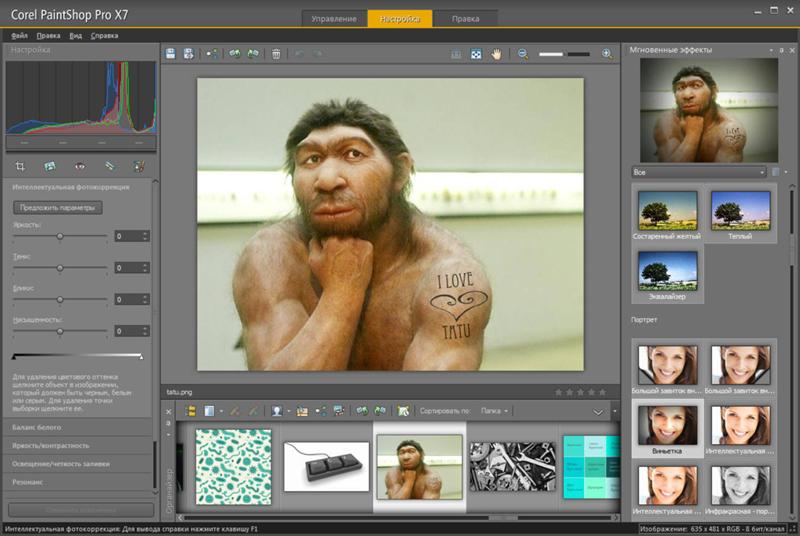 Здесь вы можете выполнить такие ручные настройки, как яркость, температура, цвет, контрастность, насыщенность и т.д.
Здесь вы можете выполнить такие ручные настройки, как яркость, температура, цвет, контрастность, насыщенность и т.д.
Особенности:
- Возможно автоматическое улучшение изображения одним касанием.
- Прикольные наклейки.
- Коррекция цвета: настройка яркости, контрастности, цветовой температуры и насыщенности
- Возможность нарисовать и добавить текст.
Плюсы
- Содержит множество наклеек, косметических инструментов и расширенных фильтров, чтобы помочь пользователям с различными задачами редактирования.
- У программы доступны бесплатные и платные версии.
Недостатки
- Бесплатная версия ограничивает пользователей в настройке.
Цена: бесплатно/платно
6. Facetune
Это больше похоже на портрет & Селфи-фоторедактор. Это приложение предназначено как для iPhone, так и для пользователей Android, и благодаря своим функциям интерактивного редактирования оно приобрело большую популярность по сравнению с Instagram, Flickr и многими другими. С Facetune вам не нужно устанавливать Photoshop для ретуши ваших селфи. Программа весьма проста в использовании.
С Facetune вам не нужно устанавливать Photoshop для ретуши ваших селфи. Программа весьма проста в использовании.
Особенности:
- Мощный редактор портретов и селфи.
- Программа позволяет удалить пятна и темные круги, украсить зубы или добавить естественный макияж.
- Существует функция, позволяющая изменить лицо.
- Размытие фона и добавление текстур.
Плюсы
- Полезно для продвинутых нужд редактирования и для образовательных нужд.
- Предлагает различные приемы для легкой настройки.
Недостатки
- Подписка довольно дорогая.
- Не подходит для бизнес-платформ.
Цена: бесплатно
Вывод
Итак, мы представили вам 12 лучших приложений для редактирования фотографий. Мы уверены, что вы можете найти лучшее приложение для редактирования. Между тем, если вы хотите легко редактировать видео на вашем компьютере, мы рекомендуем использовать Wondershare Filmora. С Filmora вы можете редактировать свое видео как профессионал. Это так легко вырезать / вращать / объединять ненужную часть видео. Также вы можете добавить спецэффекты, чтобы редактировать видео.
С Filmora вы можете редактировать свое видео как профессионал. Это так легко вырезать / вращать / объединять ненужную часть видео. Также вы можете добавить спецэффекты, чтобы редактировать видео.
Мария Матвеева
Мария Матвеева писатель и любитель все, что связано с видео.
Автор @Мария Матвеева
Приложение Lensa — «Для ленивых. Редактор фото одной кнопкой »
Всем доброго дня!
Сегодня хочу рассказать вам о своём любимом фоторедакторе Lensa. И любимый он не просто так, а потому что проще его я не встречала. Вам нужно нажать всего одну кнопку, и вуаля, все уже красивые и фон размыт, как у лучших фотографов. Но обо всём по порядку.
А пока предлагаю почитать отзывы на не менее интересные темы:
Толока. Заработок онлайн
Постельное как в IKEA
Бальзам для губ Farmstay С коллагеном
Эссенция Esthetic House для волос CP-1 The Remedy Silk Essence
Шезлонг складной Good Luck Качалка
Формочки для печенья Tupperware Формочка для сырного канапе
Коврик развивающий Fisher-Price Гимнастика «Лама делюкс»
Итак, фоторедактор Lensa можно скачать в AppStore.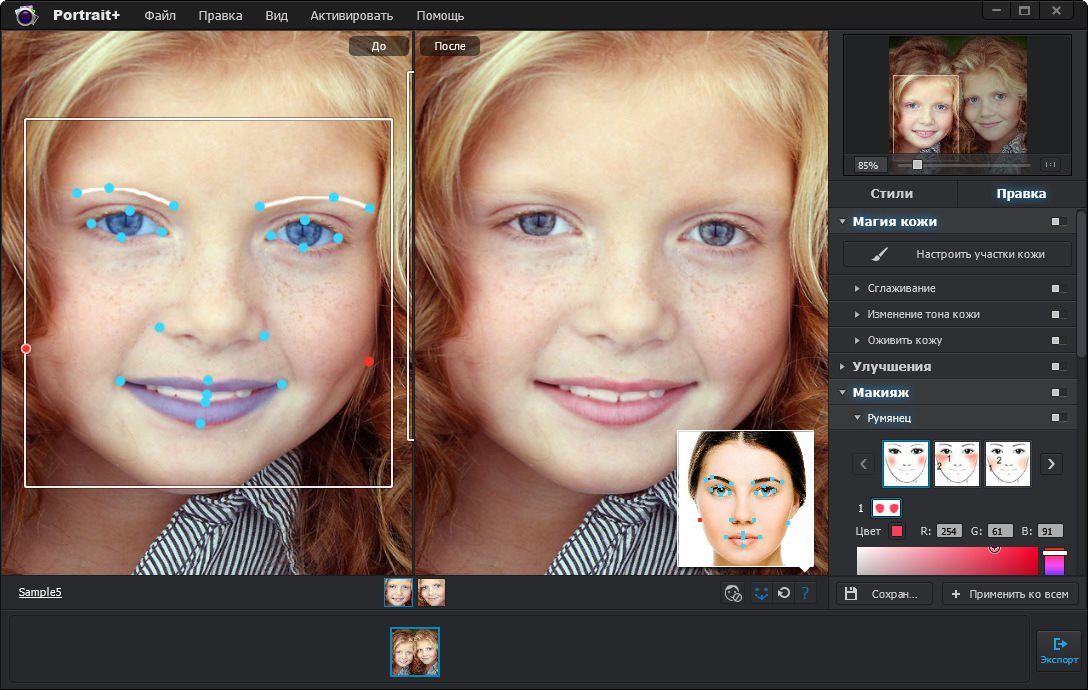
Сам фоторедактор достаточно прост в использовании. Давайте рассмотрим его на примере.
Выбираем нужное фото и загружаем его в программу.
Оригинал фото
Под фото мы видим большую жёлтую кнопку «Автокоррекция». Нажимаем её. Обысно на этом редакция фото у меня и заканчивается)))После обработки
Программа сама выбирает как размыть фон, уличить цветопередачу, убрать прыщи. Вы же можете корректировать интенсивность нижамая на «+» и «–».Размываем фон сильнее
Если на вашем фото отчётливо видно лицо, то у вас появится доступ и к другим функциям редактирования: мешки под глазами, ресницы, размер глаз и тд.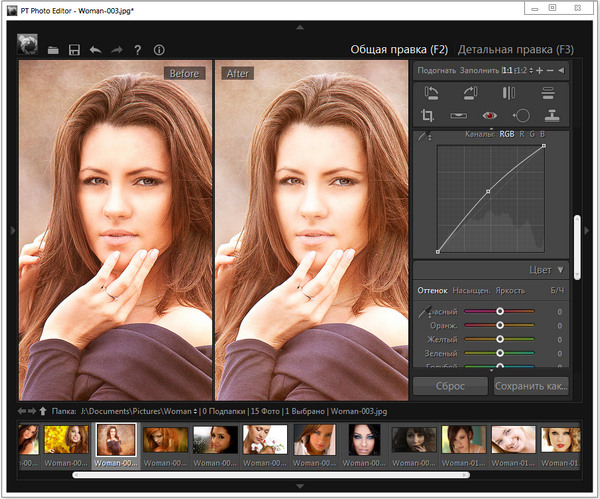 Давайте рассмотрим эти функции на портретном фото.
Давайте рассмотрим эти функции на портретном фото.Фото без обработки
Мы имеем достаточно хорошее фото, но как говорится нет предела совершенству. Благодаря нажатию одной кнопки мы получаем вот такой результат.Фото с обработкой
То есть программа сама решает насколько убрать мешки под глазами, и тому подобное.Но можно самим вручную изменить эти параметры. Например:
Цвет губ естественный
Мы имеем такой цвет губ, но хотелось бы поярче.Изменён цвет губ
Пожалуйста. Ставим бегунок на максимум и получаем яркие губы.Так же и с остальными вариантами. На фото все доведено до абсурда, но так нагляднее ))
Большие глаза, узкий нос, Идеальная кожа
Большие глаза, пухлые губы, выразительные брови и маленький нос. Всё как завещали великие модницы)Но на этом чудеса программы не заканчиваются. Например можно не просто размыть фон, а размыть его с кондебобером)))
Или добавить весёлых пятнышек Кстати цвет пятнышек можно менять на своё усмотрение. А можно вообще поменять фон и улететь в космос😂 ну или крылья бабочки отрастить. Так же есть достаточно интересные фильтры с наложением картинок на фото. Можно экспериментировать. Наверное такой формат больше интересен подросткам, но всё же. типа тень от пальмы) сочетание цветного и черно-белого добавляет фотографии некой трагичности🤪 Оскольки льда. Ну чем не Эльза. как вы понимаете вариантов просто масса.
А можно вообще поменять фон и улететь в космос😂 ну или крылья бабочки отрастить. Так же есть достаточно интересные фильтры с наложением картинок на фото. Можно экспериментировать. Наверное такой формат больше интересен подросткам, но всё же. типа тень от пальмы) сочетание цветного и черно-белого добавляет фотографии некой трагичности🤪 Оскольки льда. Ну чем не Эльза. как вы понимаете вариантов просто масса.Но на этом функционал Lensa не заканчивается. У фотографий сделанных на природе можно поменять небо.
Вопрос зачем.
Но давайте рассмотрим и эти варианты.
До коррекции
Мы имеем такое исходное фото. Естественно мы его автокорректируем.После коррекции
После коррекции фото получилось достаточно сочным и ярким. Теперь будем менять небо. Программа предоставляет массу вариантов на любом вкус и цвет.
Замена неба
Например грозовой фронт.Замена неба
Или лёгкая облачность.Замена неба
Или ещё молнии, но в другой цветовой гамме.По итогу хочу сказать, что программа классная, тем более что бесплатная. Жаль, что только для айфонов.
10 инструментов автоматической цветокоррекции, которые вам понадобятся в 2023 году
Вы когда-нибудь нажимали на фотографию, чтобы понять, что цвета неправильные? Зелень слишком яркая, синий цвет приглушен или оттенки кожи неверны. Фотографирование прекрасного момента или зрелища может расстраивать только для того, чтобы его разрушила плохая точность цветопередачи. Но не волнуйтесь; есть решение, известное как автокоррекция цвета . Кроме того, упростите рабочий процесс редактирования видео с помощью автоматической цветокоррекции в Premiere Pro 9.0004 .
Этот мощный инструмент может помочь вам оживить ваши изображения, изменив цвета, чтобы они выглядели более естественными и реалистичными. Являетесь ли вы профессиональным фотографом или только начинаете, автоматическая цветокоррекция — это революционная технология, которую вам стоит изучить. Итак, приступим!
Являетесь ли вы профессиональным фотографом или только начинаете, автоматическая цветокоррекция — это революционная технология, которую вам стоит изучить. Итак, приступим!
Преимущества использования инструментов автоматической цветокоррекции
Цветовая коррекция необходима при редактировании изображений, поскольку она может как улучшить, так и испортить результат. В то время как ручной цвет упрощает процесс и экономит ваше время. Вот несколько моментов о преимуществах инструменты автоматической цветокоррекции и как они могут помочь вам улучшить ваши фотографии.
1. Консистенция
Согласованность является одним из наиболее значительных преимуществ использования автоматической цветокоррекции . Когда у вас есть много изображений, требующих цветокоррекции, может быть сложно убедиться, что все они настроены одинаково. Внося одни и те же изменения в каждую фотографию, решения для автоматической цветокоррекции помогают избежать этой проблемы, что приводит к единообразному виду всего вашего портфолио.
2. Скорость
Другим существенным преимуществом использования автоматической цветокоррекции является скорость. Ручная настройка цвета может занять много времени, особенно если вам нужно отредактировать много изображений. Автоматическая цветокоррекция Программы могут обрабатывать фотографии в пакетном режиме, позволяя вам изменять многие фотографии за долю времени, которое потребовалось бы для их редактирования вручную.
3. Точность
Автоматическая цветокоррекция Программы анализируют цвета на ваших фотографиях и вносят изменения на основе надежных алгоритмов и машинного обучения. Это означает, что редактирование является более точным и точным, чем вы могли бы сделать вручную, что приводит к более естественным и реалистичным фотографиям.
4. Простота использования
Еще одним преимуществом автоматической цветокоррекции является ее простота. Большинство приложений для автоматической цветокоррекции удобны в использовании, с простым интерфейсом, позволяющим быстро изменять цвета на фотографиях.
Большинство приложений для автоматической цветокоррекции удобны в использовании, с простым интерфейсом, позволяющим быстро изменять цвета на фотографиях.
5. Персонализация
Наконец, многие решения с автоматической цветокоррекцией включают в себя широкие возможности настройки, что позволяет точно настроить изменения в соответствии с вашими уникальными требованиями. Функции автоматической цветокоррекции могут быть изменены в соответствии с вашими конкретными потребностями редактирования, независимо от того, хотите ли вы улучшить цвета на пейзажном снимке или изменить оттенки кожи на портрете. Добейтесь потрясающих визуальных эффектов с минимальными усилиями, используя инструмент автоматической цветокоррекции Premiere Pro .
10 лучших инструментов автоматической цветокоррекции для использования в 2023 году По мере того, как вы погружаетесь в постоянно меняющийся мир фотографии и редактирования изображений, вам может понадобиться помощь в улучшении ваших фотографий.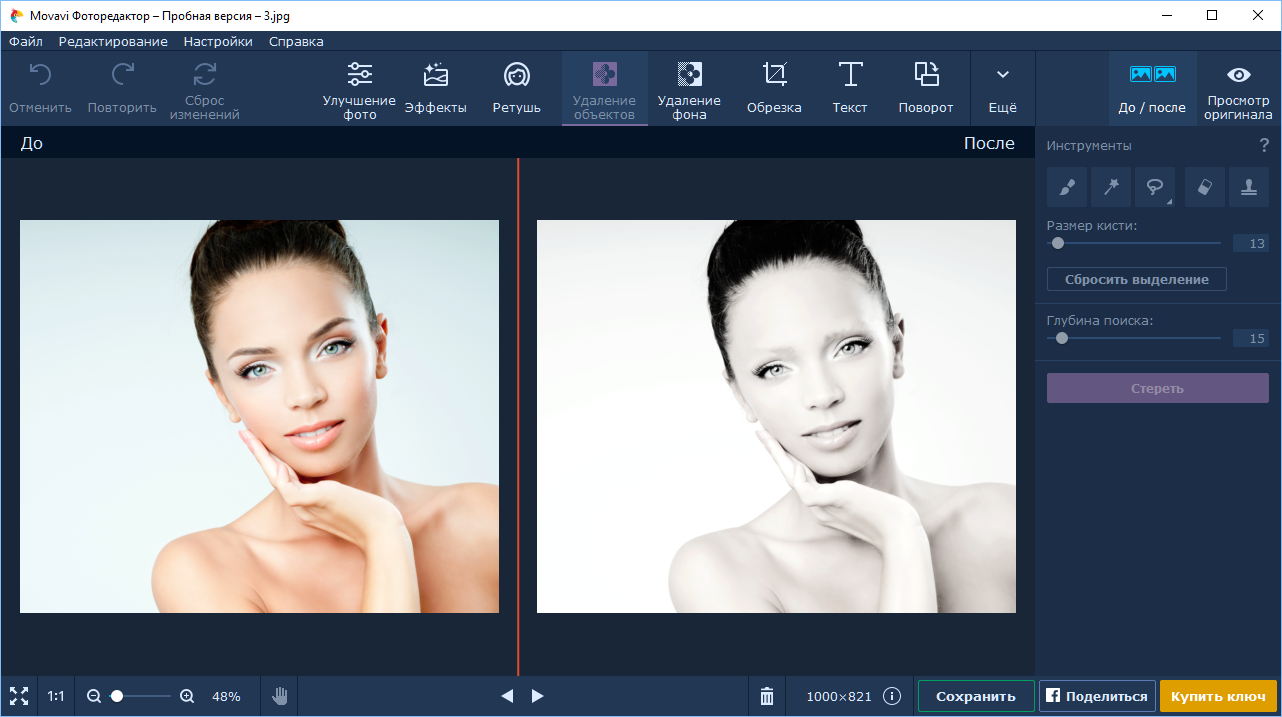 Программное обеспечение для автоматической цветокоррекции становится все более популярным и может предоставить быстрый и простой способ изменения цветов на ваших изображениях. Поднимите уровень своей игры по редактированию видео с помощью Функция автоматической цветокоррекции Premiere Pro .
Программное обеспечение для автоматической цветокоррекции становится все более популярным и может предоставить быстрый и простой способ изменения цветов на ваших изображениях. Поднимите уровень своей игры по редактированию видео с помощью Функция автоматической цветокоррекции Premiere Pro .
Вот список из десяти лучших инструментов автоматической цветокоррекции, которые вы должны рассмотреть в 2023 году. Эти инструменты, основанные на их возможностях, удобстве использования и общей эффективности, могут помочь вам достичь отличных результатов, не требуя особых знаний или усилий. .
1. Repairit AI Photo Colorizer
Repairit AI Photo Colorizer — это интернет-программа для добавления цвета к старым черно-белым изображениям. Он анализирует изображение и автоматически раскрашивает его реалистично, используя мощные алгоритмы искусственного интеллекта. Вам не нужно никакого опыта редактирования изображений или цветокоррекции, чтобы использовать эту программу, и вам не придется часами кропотливо раскрашивать каждую фотографию. Вы должны отправить свою фотографию на сайт; программа сделает все остальное.
Вы должны отправить свою фотографию на сайт; программа сделает все остальное.
Характеристики
- Автоматическое окрашивание обычных и черно-белых фотографий
- Настраиваемые параметры раскраски для большего контроля над конечным результатом
- Пакетная обработка для эффективного редактирования нескольких изображений одновременно
- Предоставление нескольких результатов окрашивания
- Удобный интерфейс для удобной навигации и редактирования
- Усовершенствованные алгоритмы для точной и точной цветокоррекции
- Пакетная обработка для эффективного одновременного редактирования нескольких фотографий
- Ограниченные возможности настройки по сравнению с некоторыми другими инструментами автоматической цветокоррекции
- Требуется стабильное подключение к Интернету для использования в Интернете
Совместимость
Google Chrome, Mozilla Firefox и Microsoft Edge
Цены
- Бесплатная версия
- Премиум-план: от 9,99 долларов в месяц
2.
 Скайлум Люминар
Скайлум ЛюминарАльтернативный текст:
Skylum Luminar — мощная и удобная программа для редактирования изображений, которую стоит попробовать. Он идеально подходит для начинающих и опытных фотографов благодаря удобному пользовательскому интерфейсу и обширным возможностям. Одной из важных особенностей Luminar является технология искусственного интеллекта, которая позволяет мгновенно улучшать фотографии одним щелчком мыши. Особенно выдающейся является функция замены неба AI в программе, позволяющая полностью заменить небо на ваших фотографиях и создать великолепные, реалистичные пейзажи.
Характеристики
- Цветокоррекция на основе искусственного интеллекта для автоматической настройки на основе содержимого вашей фотографии
- Расширенные инструменты цветокоррекции
- Пакетная обработка для эффективного редактирования нескольких изображений одновременно
- Удобный интерфейс для удобной навигации и редактирования
- Коррекция цвета с помощью искусственного интеллекта для точных и точных настроек
- Настраиваемые фильтры и пресеты для большего контроля над конечным результатом
- Некоторые функции и возможности могут показаться сложными для начинающих
- Ограниченная интеграция с другими инструментами для редактирования фотографий
Совместимость
ОС Mac и Windows
Цены
От 97,67 долларов США в год
3.
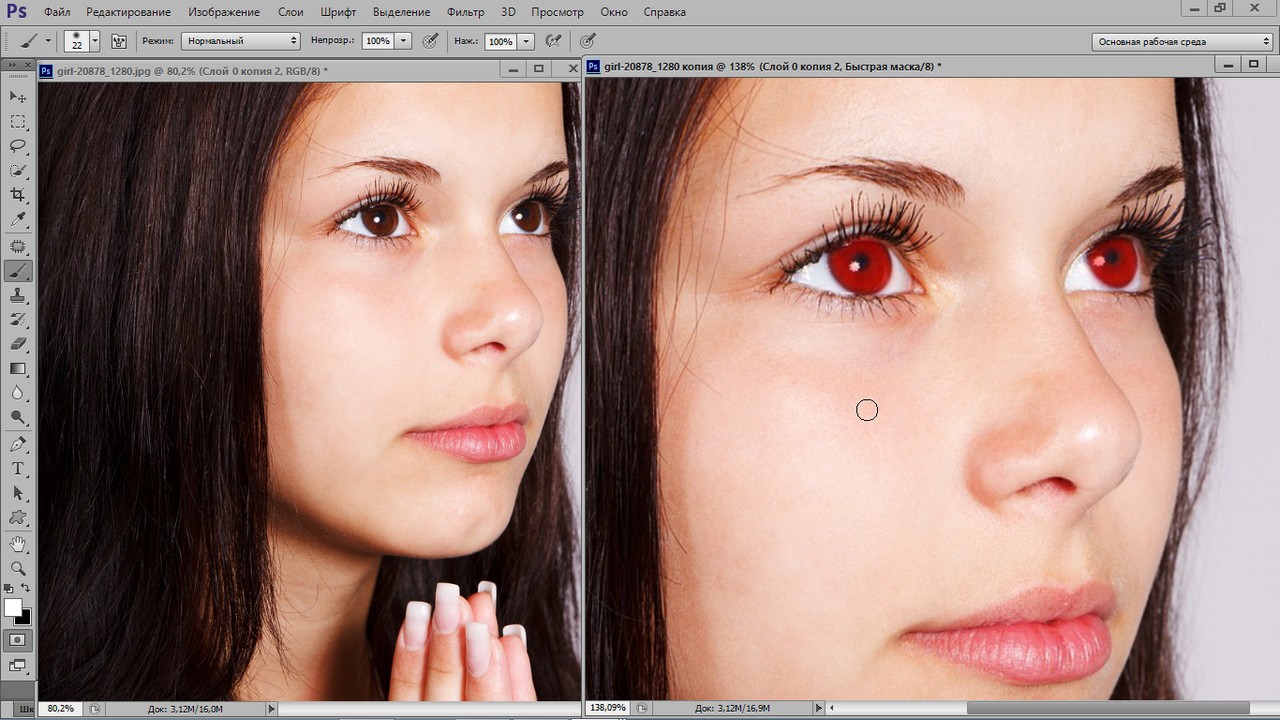 Adobe Photoshop
Adobe PhotoshopAdobe Photoshop — это усовершенствованная программа для редактирования фотографий, которая позволяет точно создавать, редактировать и модифицировать цифровые изображения. Photoshop может улучшить фотографии и воплотить в жизнь ваше творческое видение, если вы фотограф или графический дизайнер.
Слои, маски, кисти, фильтры и другие инструменты и функции позволяют изменять цвет, контрастность, резкость и другие параметры изображений. Вы также можете использовать Photoshop для удаления ненужных элементов, изменения фона, добавления текста и графики и создания композиций путем объединения различных фотографий.
Характеристики
- Расширенные инструменты цветокоррекции, включая кривые, уровни и выборочную регулировку цвета
- Поддерживает несколько форматов файлов, включая RAW, PSD и JPEG
- Интеграция с другими приложениями Adobe Creative Cloud для бесперебойного рабочего процесса
- Стандартный инструмент для редактирования фотографий и цветокоррекции
- Широкий набор функций и возможностей для расширенного редактирования и настройки
- Интеграция с другими приложениями Adobe Creative Cloud для бесперебойного рабочего процесса
- Крутая кривая обучения для начинающих
- Это может быть сложно для тех, кому нужны только базовые функции цветокоррекции
Совместимость
ОС Mac и Windows
Цены
- Бесплатная версия
- От $9,74 в месяц
4.
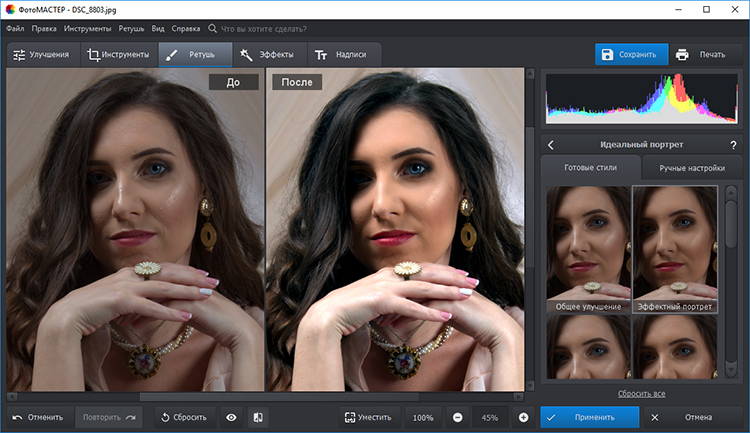 Первый захват
Первый захватCapture One — это профессиональная программа для редактирования изображений, специализирующаяся на расширенной обработке изображений и цветокоррекции. Он известен фотографам, которым нужен полный контроль над процессом постобработки благодаря его надежным возможностям и удобному интерфейсу. Обработка необработанных изображений, коррекция цвета, настройка тона кожи и сложное управление слоями — это лишь некоторые из функций программы. Настраиваемый интерфейс Capture One позволяет персонализировать рабочее пространство в соответствии с вашими индивидуальными потребностями, а отличные функции привязки делают его фаворитом среди студийных фотографов.
Характеристики
- Расширенные инструменты цветокоррекции, включая кривые, уровни и выборочную регулировку цвета
- Настраиваемое рабочее пространство и панели инструментов для персонализированного редактирования
- Возможности привязной съемки для бесшовной фотосъемки и редактирования
- Инструмент профессионального уровня для расширенного редактирования фотографий и цветокоррекции
- Широкий набор функций и возможностей для точной настройки и настройки
- Возможности привязной съемки для непрерывной съемки и редактирования фотографий
- Крутая кривая обучения для начинающих
- Некоторые функции и возможности могут оказаться слишком сложными для тех, кому нужны только базовые функции цветокоррекции
Совместимость
ОС Mac и Windows
Цены
От 29,85 долларов США в год
5.
 Родственное фото
Родственное фотоКак фотограф или фоторедактор, вы постоянно изучаете инструменты, которые помогут вам реализовать свое видение фотографии. Именно тогда в игру вступает Affinity Photo. Эта сложная программа для редактирования изображений имеет множество возможностей, включая фундаментальные модификации, такие как коррекция экспозиции и цвета, и более сложные методы, такие как частотное разделение и слияние HDR.
Даже если вы новичок в редактировании изображений, его удобный макет упрощает изучение. Affinity Photo можно использовать как отдельную программу или как плагин для Adobe Photoshop. Вы можете экспериментировать с различными настройками, не опасаясь потерять исходное изображение благодаря функциям неразрушающего редактирования.
Характеристики
- Расширенные инструменты цветокоррекции, включая выборочную коррекцию цвета, кривые и уровни
- Возможности слияния HDR и тонального отображения
- Предварительный просмотр правок и корректировок в режиме реального времени для обратной связи
- Широкий набор функций и возможностей для расширенного редактирования и настройки
- Доступная разовая покупка без абонентской платы
- Поддерживает обработку и редактирование файлов RAW
- Новичкам может быть сложно
- Не так широко используется, как другие инструменты для редактирования фотографий, такие как Photoshop, что может ограничивать поддержку сообщества и ресурсы
Совместимость
ОС Mac и Windows
Цены
От $72,04 ОДНОРАЗОВЫЙ ПЛАТЕЖ
6.
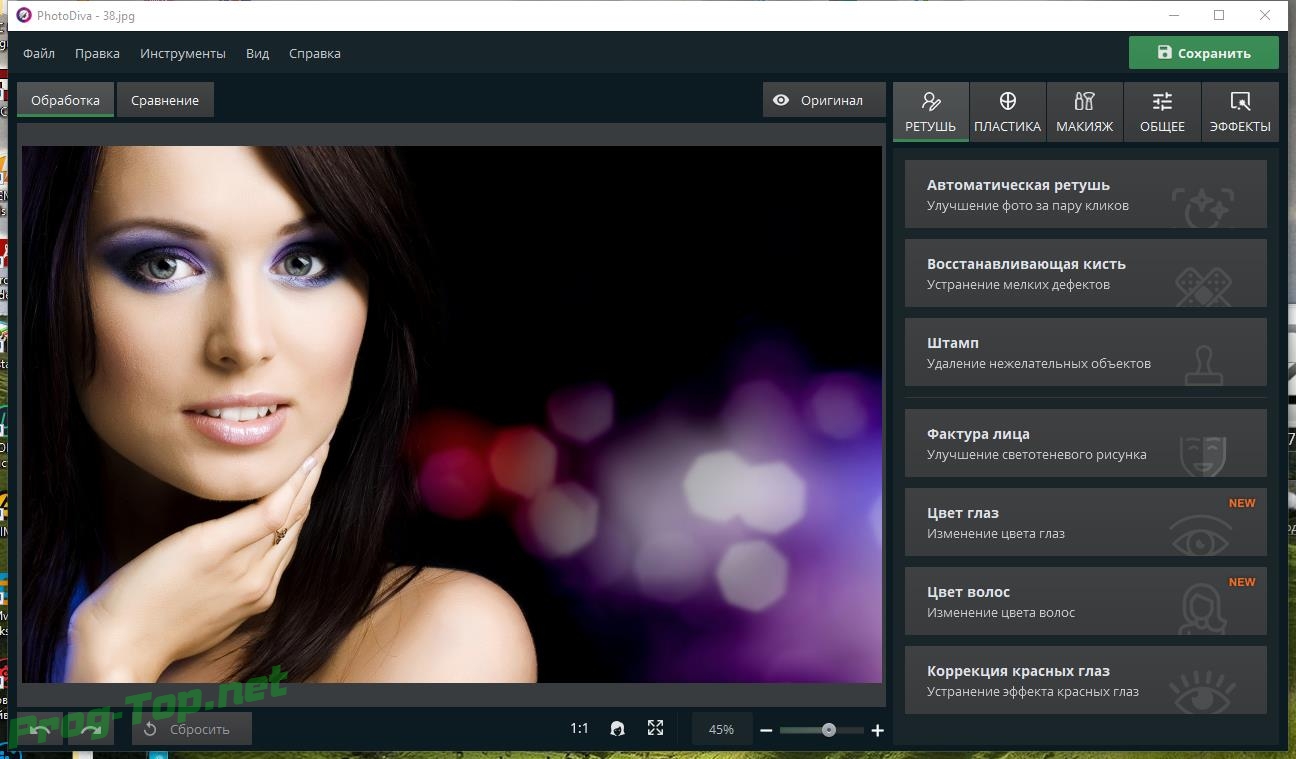 Corel Paintshop Pro
Corel Paintshop ProCorel PaintShop Pro — мощная программа для редактирования изображений с различными инструментами для фотографов любого уровня подготовки. Как пользователь вы получите доступ к полному набору инструментов для улучшения, ретуши и создания невероятных изображений. Используя инструменты редактирования с учетом содержимого, вы можете легко изменить экспозицию, цвет и тон и удалить ненужные компоненты из ваших фотографий с помощью PaintShop Pro.
Инструмент также имеет множество творческих фильтров и эффектов, чтобы придать вашим изображениям единственный в своем роде вид. Одной из примечательных особенностей PaintShop Pro являются возможности обработки изображений RAW, которые позволяют работать с файлами изображений самого высокого качества для достижения наилучших результатов.
Характеристики
- Инструменты на основе искусственного интеллекта для автоматической цветокоррекции и улучшения изображения
- Настраиваемые рабочие области и интерфейс для индивидуального редактирования
- Расширенные функции редактирования фотографий, включая выборочный фокус, текстовые слои и инструменты HDR
- Полный набор функций для редактирования фотографий и цветокоррекции
- Доступная разовая покупка без абонентской платы
- Поддерживает обработку и редактирование файлов RAW
- Новичкам может быть сложно
- Ограниченная поддержка сторонних плагинов
Совместимость
ОС Mac и Windows
Цены
От $84,24
7.
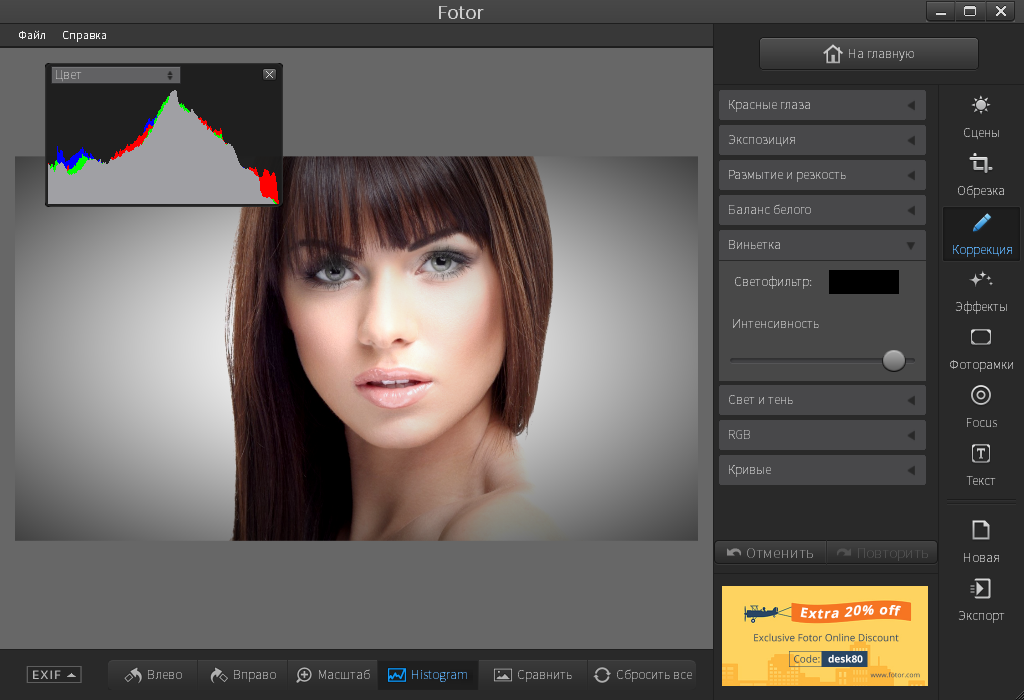 On1 Photo Raw
On1 Photo RawOn1 Photo Raw — мощная программа для редактирования изображений с множеством инструментов для улучшения ваших фотографий. Являетесь ли вы профессиональным фотографом или новичком, этот инструмент может помочь вам в достижении ваших целей. Пользовательский интерфейс On1 Photo Raw прост в навигации, что делает его отличным выбором для новичков. Его функции включают комплексные инструменты цветокоррекции, шумоподавление, настраиваемые пресеты и сложные возможности наложения слоев. Кроме того, On1 Photo Raw хорошо интегрируется с популярным программным обеспечением для редактирования изображений, позволяя вам переносить свою работу из одной программы в другую.
Характеристики
- Инструменты на основе искусственного интеллекта для автоматической цветокоррекции и улучшения изображения
- Расширенные инструменты редактирования и компоновки на основе слоев
- Встроенные эффекты и пресеты для творческого редактирования и стилизации
- Полный набор функций для редактирования фотографий и цветокоррекции
- Гибкий рабочий процесс неразрушающего редактирования
- Поддерживает обработку и редактирование файлов RAW
- Ограниченная интеграция со сторонними приложениями
- Более высокая цена по сравнению с другими вариантами
Совместимость
Windows и Mac OS
Цены
От 3,79 долларов в месяц
8.
 ACDSee Photo Studio Ultimate
ACDSee Photo Studio UltimateACDSee Photo Studio Ultimate — это универсальная программа для редактирования и управления изображениями, которая позволяет легко упорядочивать, редактировать и улучшать изображения. Программное обеспечение имеет множество функций, включая обработку RAW, редактирование на основе слоев и обширную библиотеку фильтров и эффектов.
Интуитивно понятный интерфейс и мощные инструменты ACDSee Photo Studio Ultimate упрощают изменение экспозиции, цвета и контраста, а также выборочное применение изменений с помощью обширных функций маскирования. Кроме того, программа предоставляет несколько сложных возможностей, таких как слияние HDR, наложение фокуса и инструменты коррекции объектива.
Характеристики
- Усовершенствованные инструменты цветокоррекции для точной настройки.
- Инструменты на базе искусственного интеллекта для автоматической цветокоррекции.
- Встроенные возможности редактирования и преобразования RAW.

- Полный набор инструментов для всех аспектов редактирования фотографий
- Дополнительные параметры цветокоррекции для получения результатов профессионального уровня
- Удобный интерфейс с простыми в использовании инструментами
- Некоторые функции могут быть сложными для начинающих
- Некоторые пользователи сообщали о случайных сбоях или ошибках
Совместимость
Windows и macOS
Цены
- От 8,90 долларов США в месяц
9. ГИМП
GIMP, или программа обработки изображений GNU, — это известный инструмент для редактирования фотографий для фотографов, графических дизайнеров и цифровых художников. GIMP предоставляет комплексные инструменты и возможности, которые могут конкурировать со многими дорогими программами для редактирования изображений.
GIMP включает в себя все, что вам нужно для создания выдающихся фотографий, от простых действий, таких как обрезка и масштабирование, до сложных методов редактирования, таких как маскирование слоев и коррекция цвета. Программное обеспечение также поддерживает файлы JPEG, PNG, TIFF и PSD.
Программное обеспечение также поддерживает файлы JPEG, PNG, TIFF и PSD.
Характеристики
- Предлагает широкий набор инструментов для редактирования фотографий, в том числе автоматическую цветокоррекцию .
- Программное обеспечение с открытым исходным кодом, которое можно загрузить и использовать бесплатно.
- Можно использовать на нескольких платформах.
- Это абсолютно бесплатно, что делает его доступным для всех
- Он предлагает расширенные функции для редактирования фотографий, включая маски слоев и настраиваемые кисти
- Поддержка большого сообщества с большим количеством руководств и ресурсов, доступных в Интернете
- Навигация по пользовательскому интерфейсу может быть затруднена для новичков
- Некоторые функции могут быть не такими совершенными, как другое платное программное обеспечение
Совместимость
Windows, macOS и Linux
Цены
Бесплатное программное обеспечение
10.
 Поларр
Поларр
Polarr — это сложная и удобная программа для редактирования фотографий, которая предоставляет множество функций и инструментов для быстрого улучшения ваших изображений. Он имеет основной и удобный интерфейс, который позволяет вам легко просматривать его функции и применять многочисленные изменения к вашим фотографиям.
Программное обеспечение содержит обширный набор фильтров, эффектов и инструментов для улучшения цветов, контрастности, яркости и других элементов изображений. Он также включает в себя сложные возможности, такие как распознавание лиц, пакетная обработка и выборочные модификации для редактирования определенных частей ваших фотографий.
Характеристики
- AI автокоррекция цвета .
- Поддерживает несколько форматов файлов.
- Расширенные инструменты маскирования.
- Простой в использовании интерфейс
- Несколько предустановленных фильтров для быстрой цветокоррекции
- Доступно в виде расширения для браузера или настольного приложения
- Ограниченные возможности по сравнению с другими инструментами
- Не подходит для профессионального редактирования
Совместимость
Windows, Mac, iOS, Android
Цены
Доступна бесплатная версия с ограниченными возможностями.
Благодаря автоматическим инструментам цветокоррекции фотографы могут легко улучшать свои фотографии. Благодаря различным возможностям и удобному интерфейсу эти инструменты обеспечивают быстрый и простой способ сделать изображения более яркими и привлекательными путем настройки цветов. Кроме того, узнайте, как использовать Premiere Pro с автоматической цветокоррекцией для улучшения цветов видеоматериала.
Инструмент для автоматической цветокоррекции может помочь вам добиться выдающихся результатов и вывести вашу фотографию на новый уровень, независимо от того, являетесь ли вы профессиональным фотографом или только начинаете. Имея так много фантастических альтернатив, стоит изучить, какой из них идеально подходит для вас и ваших требований.
Часто задаваемые вопросы
Что такое автоматическая коррекция цвета и как она работает?
Автокоррекция цвета — это метод, который автоматически изменяет яркость, контрастность и цветовой баланс изображения, чтобы сделать его более привлекательным и естественным.
 Этот метод использует алгоритмы для анализа цветов изображения и корректировки в соответствии с заранее установленными рекомендациями или моделями машинного обучения.
Этот метод использует алгоритмы для анализа цветов изображения и корректировки в соответствии с заранее установленными рекомендациями или моделями машинного обучения.Могут ли инструменты автоматической цветокоррекции заменить ручную цветокоррекцию?
Хотя инструменты автоматической цветокоррекции могут сэкономить время и усилия, они не заменяют ручную цветокоррекцию. Ручная коррекция цвета дает вам больший контроль над цветовым балансом, экспозицией и тоном изображения, что приводит к более точным изменениям и более индивидуальному стилю.
Инструменты автоматической цветокоррекции доступны только профессионалам?
Нет, любой, кто заинтересован в коррекции цветового баланса своих изображений, может использовать программы автоматической цветокоррекции. Большинство приложений просты и не требуют глубоких знаний по редактированию изображений. И новички, и профессионалы могут использовать их для быстрого улучшения своих фотографий.

Как применить «автокоррекцию» автоматически при импорте
ВЫШЕ: Единственным изменением фотографии Raw, показанным здесь, было нажатие кнопки «Авто».Это еще один из вопросов, заданных во время нашей конференции Lightroom (о которой мы поговорим ниже). Это подняло другой вопрос: если бы вы создали предустановку, применяющую автоматическую настройку, будет ли она использовать одну и ту же автоматическую настройку для каждого изображения (перемещая ползунки в точное положение для каждого снимка) или будет анализировать каждое изображение отдельно, как он импортирует их, поэтому каждое изображение будет автоматически исправлено по отдельности, даже если они были импортированы как группа изображений?
Примечание: Если вы вообще морщитесь при мысли об использовании Auto, я скажу вам, что сегодня это намного лучше, чем когда-либо. На самом деле теперь его вполне можно использовать в качестве отправной точки для вашего редактирования, а для некоторых людей он будет выглядеть достаточно хорошо и в качестве конечной точки (все зависит от изображения и человека, который его редактирует).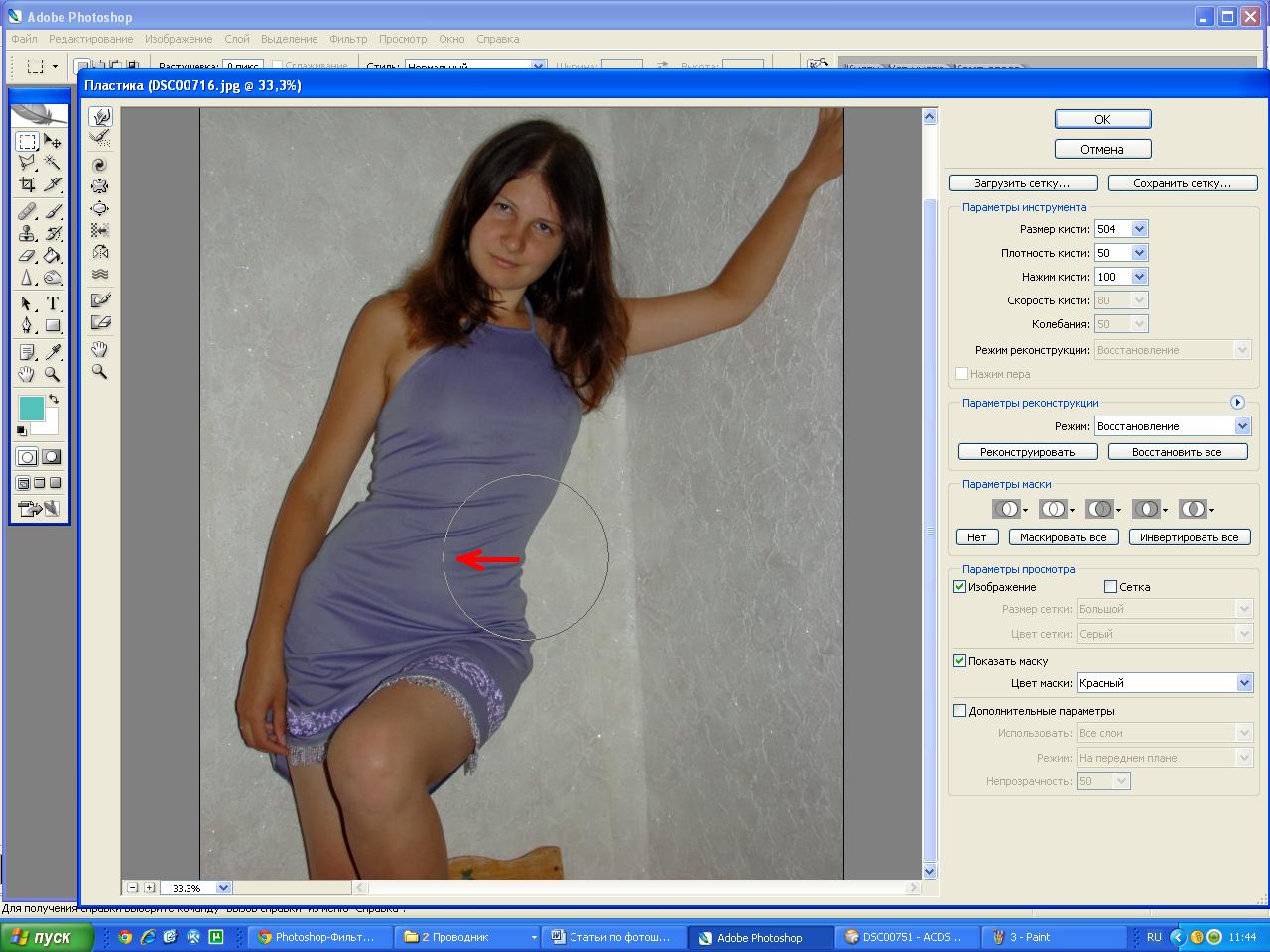 В любом случае, я подумал, что вы хотели бы знать, что Adobe действительно много работала над улучшением Auto Feature.
В любом случае, я подумал, что вы хотели бы знать, что Adobe действительно много работала над улучшением Auto Feature.
Ответим на оба вопроса:
Во-первых, как создать «Автоматическую предустановку», которая немного отличается от того, что вы думаете, потому что обычно вы открываете изображение, вносите все свои изменения, а затем сохраняете эти изменения в качестве предустановки. Если вы откроете изображение, нажмете кнопку «Авто», а затем сделаете пресет, он применит одни и те же ползунки в одном и том же положении ко всем фотографиям, а это не то, что нам нужно. Чтобы создать предустановку Auto Settings, которая работает, вы ничего не делаете с изображением (оставьте его нетронутым), а затем выполните следующие действия:
ШАГ ПЕРВЫЙ: Не редактируйте изображение; оставьте все на нуле и просто перейдите прямо к панели Presets и выберите «Create Preset», как показано здесь).
ШАГ ВТОРОЙ: Когда появится окно «Новый пресет» (см. выше), нажмите кнопку «Отметить нет» (обведена красным кружком выше), чтобы снять все флажки в настройках.
выше), нажмите кнопку «Отметить нет» (обведена красным кружком выше), чтобы снять все флажки в настройках.
ШАГ ТРЕТИЙ: Теперь в разделе «Автоматическая настройка» вверху в верхней трети этого окна установите флажок для «Автоматической настройки» (как показано здесь). Кроме того, вы заметите это в обычном разделе «Настройки»; есть еще один флажок «Обработка версии». Оставьте его включенным, чтобы вы использовали самую последнюю математику Lightroom за кулисами. Теперь нажмите кнопку «Создать», и ваш пресет готов. На следующем шаге давайте настроим его для автоматического применения этого пресета при импорте любых изображений.
ШАГ ЧЕТВЕРТЫЙ: Перейдите на панель «Предустановки» и щелкните правой кнопкой мыши предустановку «Автоматические настройки», а в появившемся всплывающем меню выберите «Применить при импорте» (как показано здесь), и все готово. идти.
ПРИМЕЧАНИЕ. После выбора этого набора настроек в качестве параметра «Применить при импорте» он добавляет знак + (плюс) после имени набора параметров (как показано выше), чтобы вы знали, что набор параметров был обозначен как «Применить при импорте».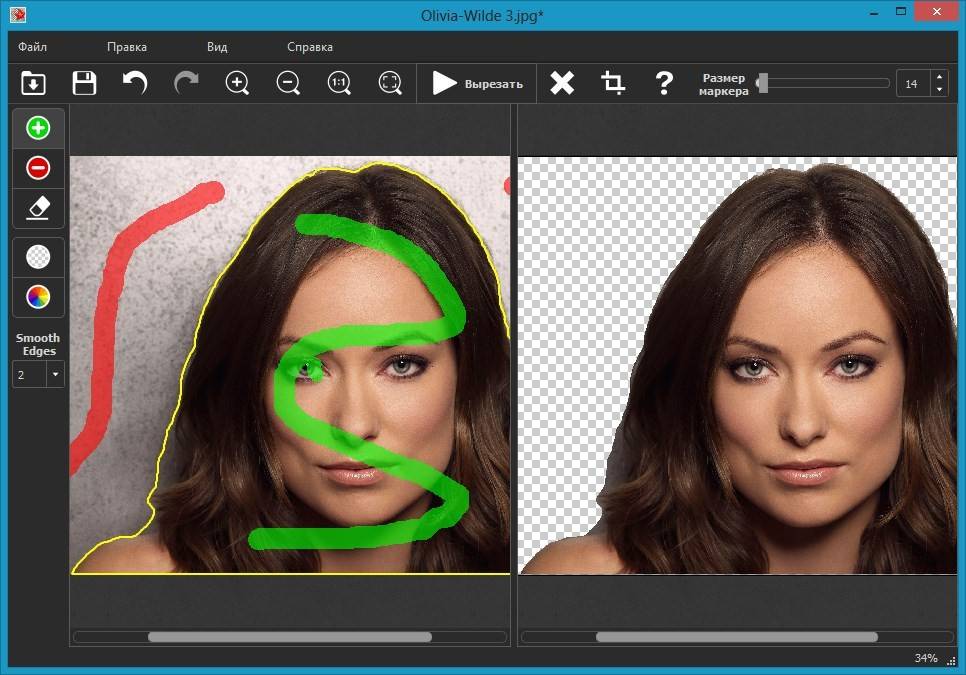 предустановлен. (ПРИМЕЧАНИЕ. Если вы когда-нибудь захотите отключить эту функцию, просто щелкните ее правой кнопкой мыши и снова выберите «Применить при импорте»).
предустановлен. (ПРИМЕЧАНИЕ. Если вы когда-нибудь захотите отключить эту функцию, просто щелкните ее правой кнопкой мыши и снова выберите «Применить при импорте»).
Теперь вторая часть этого вопроса…
…то есть будут ли применяться одинаковые настройки к каждому изображению или будет анализироваться каждое изображение отдельно и применяться соответствующая автокоррекция для каждого изображения? К счастью, он «Умный» и исправляет каждое изображение отдельно (хотя делает это удивительно быстро).
Вверху: Я одновременно импортировал шесть разных изображений, очень разных по тону, теме и т. д., и применил предустановку автоматического импорта по мере их импорта, и я сделал снимок каждого из изображений после Была применена функция автонастроек, и вы можете видеть, что к каждой фотографии применена очень разная автокоррекция. Так что да, он анализирует каждое изображение отдельно и применяет исправление, даже когда вы импортируете группу изображений.


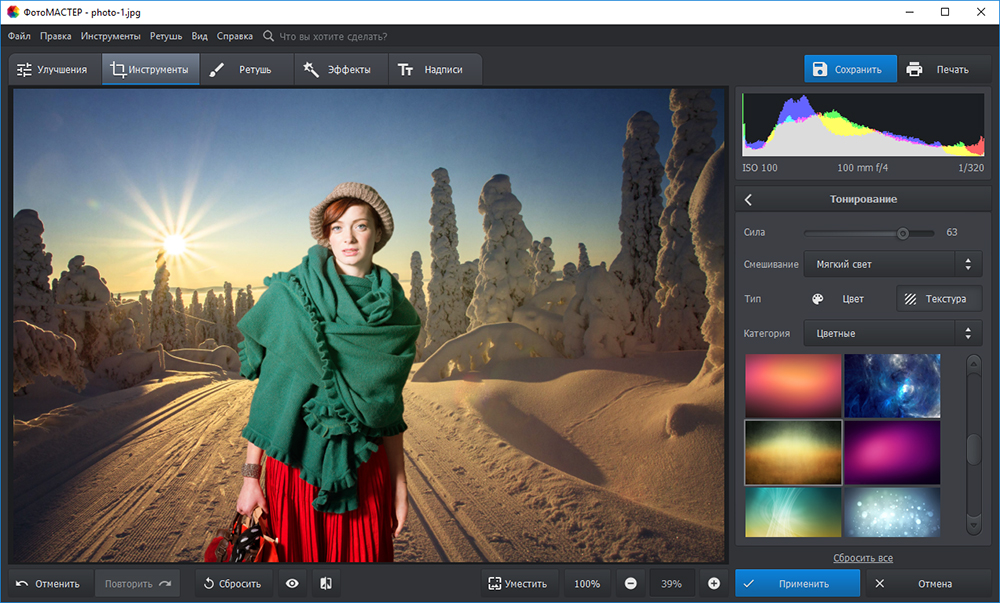



 Этот метод использует алгоритмы для анализа цветов изображения и корректировки в соответствии с заранее установленными рекомендациями или моделями машинного обучения.
Этот метод использует алгоритмы для анализа цветов изображения и корректировки в соответствии с заранее установленными рекомендациями или моделями машинного обучения.